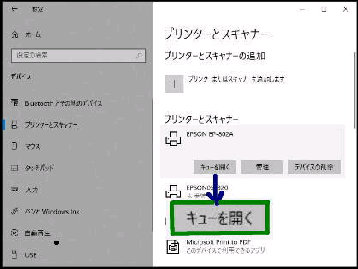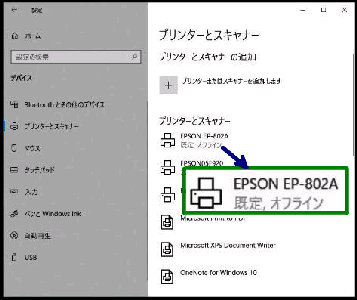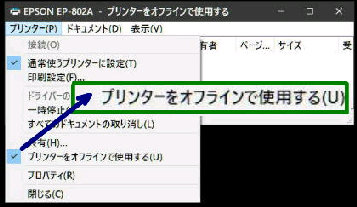PC からの印刷が出来ない原因の 1つ
に、プリンターがオフライン状態になって
いる場合があります。
● プリンターの 「オフライン」 状態を解除する
「印刷ジョブの表示」 画面になります。
メニューバーの 「プリンター」 を選んで
メニューを確認してください。
「プリンターとスキャナー」 画面です。
スタート→ 設定→ デバイス
→ プリンターとスキャナー
の順に選択すると、この画面になります。
オフラインになっているプリンター名を
クリックすると、メニューボタンが表示
されます。
「キューを開く」 を押してください。
□ プリンターをオフラインで使用する
にチェックがあったら、これを外します。
これでプリンターのオフライン状態が
解除されます。
オフラインとなっているプリンター名の
下には 「オフライン」 と表示されます。
オフライン状態となる要因はさまざまです。今回の
操作を行っても解決出来ないときはプリンター本体
の動作状況や、無線LAN対応プリンターなら Wi-Fi
接続状況などを再確認してください。
《 Windows 10 バージョン2004 画面 》